Naturschutzgebiete in mobilen online-Karten anzeigen?
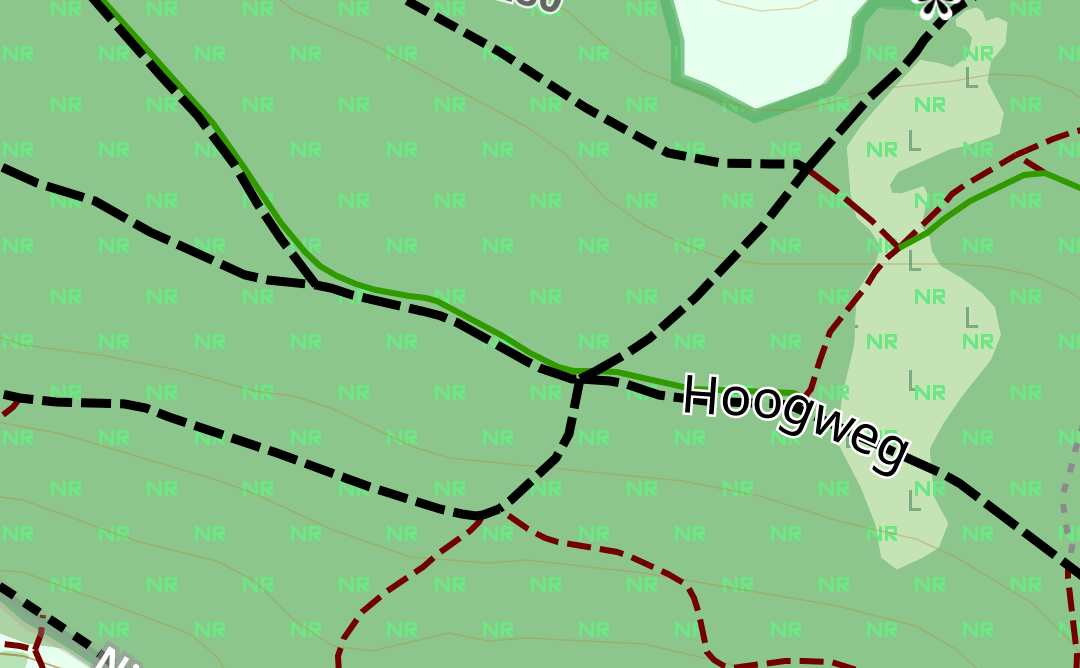
Auf unserer letzten Exkursion kam die scheinbar triviale Frage auf, in welcher App man die Naturschutzgebiete anzeigen lassen kann. Für Pilzsammler wie auch alle anderen Outdoor-Fans ist das eine sehr wichtige Funktion, da wir dort nicht einmal die Wege verlassen dürfen, um die Pflanzen- und Tierwelt möglichst wenig zu stören. Es ist jedoch in kaum einer Karten-App einfach möglich oder vorgesehen.
Einfache Lösung für neue OsmAnd-Versionen
Allerdings ist es in den OpenStreetMap-Daten als Eigenschaft bereits hinterlegt (vorbehaltlich der Aktualität, die aber bei diesen Karten sehr hoch ist), aber wird meist nicht offenkundig angezeigt. Die Gebiete sollen wohl mit einer dünnen Linie umrandet sein – ich hab sie nie gesehen. Wünschenswert ist aber eine flächige Anzeige, damit man es auch innerhalb eines Naturschutzgebietes und vor allem offensichtlich erkennt. Die einfachste Lösung bieten die neuen OsmAnd-Versionen ab Anfang 2022, in denen man die Anzeige einfach als „Detail“ aktivieren kann. Das geht unter Karte konfigurieren, wo man in der Kategorie Kartendarstellung den Punkt Details auswählen und Naturschutzgebiete aktivieren muss. Das ist auch hier im OsmAnd User guide zu finden.
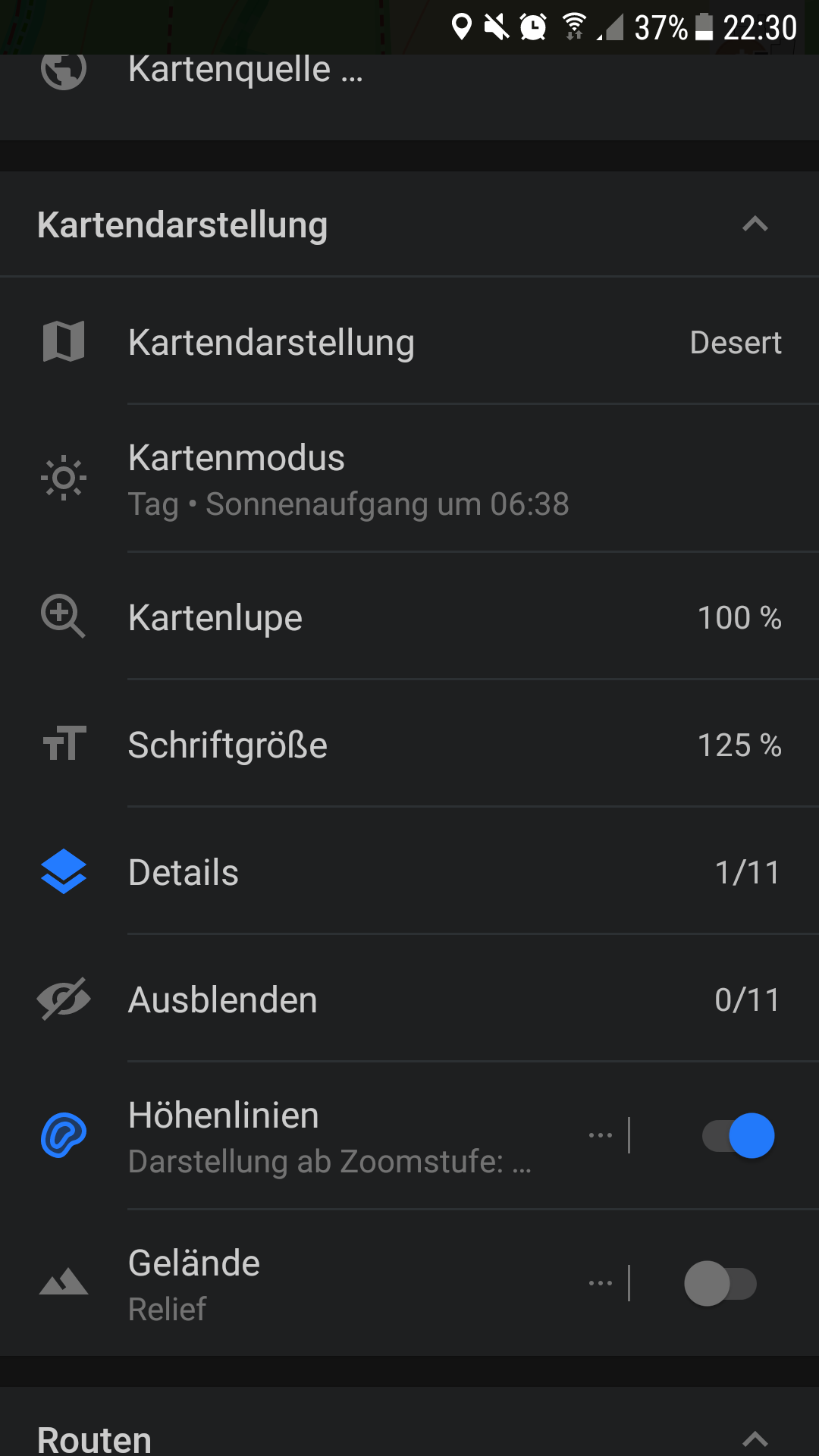
Im Ergebnis wird das Naturschutzgebiet mit vielen grünen „NR“ markiert.
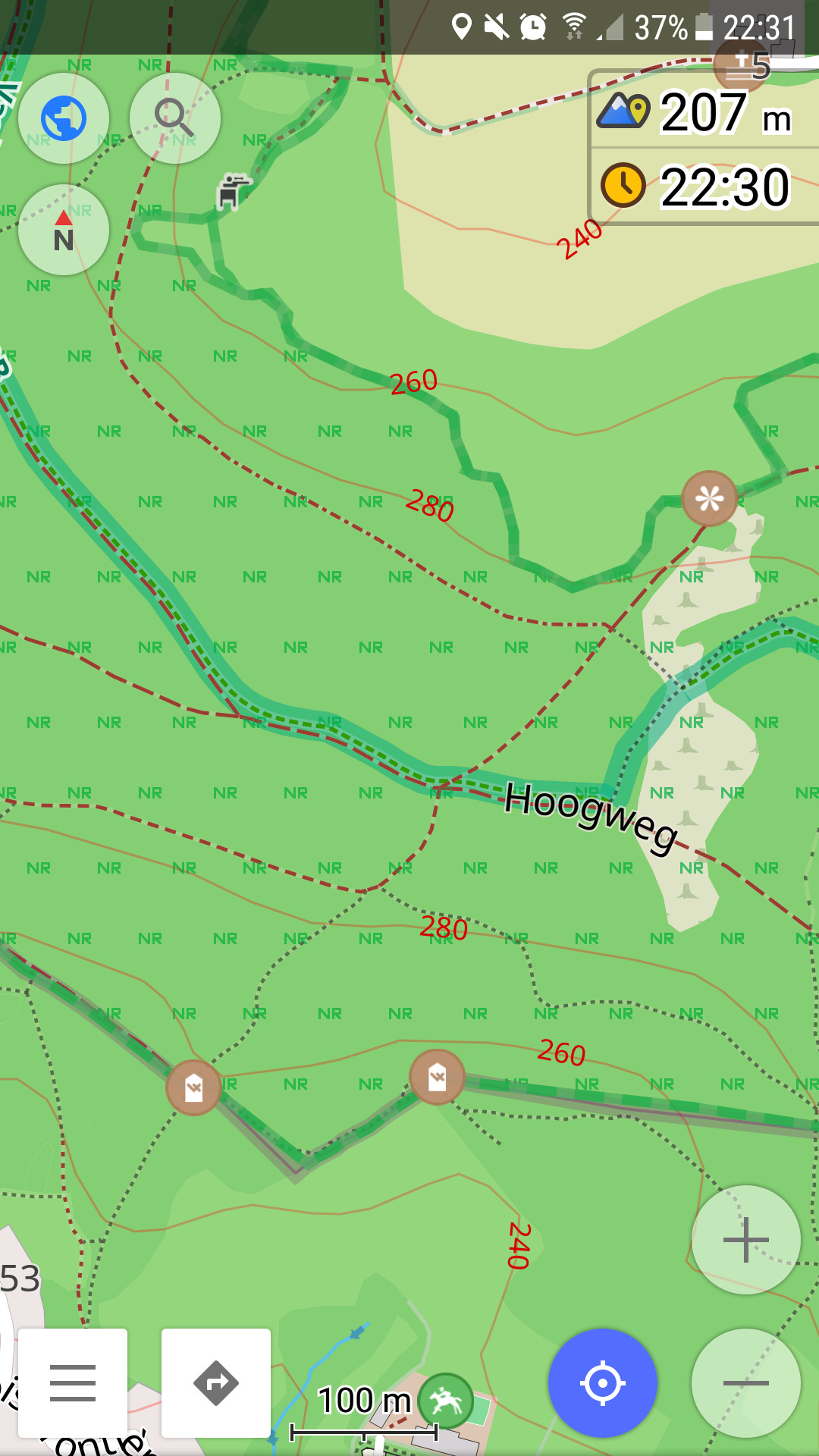
Lösung für ältere OsmAnd-Versionen (vor 4.2?)
Für Leute mit älteren OsmAnd-Versionen beschreibe ich hier noch den „Fußweg“. Dieser bietet sich auch für verkappte Hacker an, die den Flächen eigene Eigenschaften geben wollen, z.B. eine andere Farbe als grün. Die Anleitung habe ich aus der OpenStreetMap-Community. Dort findet ihr die originalen Rendering-Dateien (XML-Dateien), die von mir modifizierten findet ihr am Ende dieses Beitrags. Die Dateien müsst ihr in das Render-Verzeichnis eurer OsmAnd-Installation kopieren. Wo genau das ist, kann von der Version und der Quelle abhängen. Bei mir habe ich es gefunden unter Android/data/net.osmand.plus/files/rendering.
Angeblich soll es auch funktionieren, indem ihr die XML-Dateien über den Dateiexplorer des Telefons in Osmand öffnet. Ich habe das nicht versucht. Jedenfalls solltet ihr spätestens nach dem Neustart der App die Möglichkeit haben, unter Karte konfigurieren -> Kartendarstellung -> Kartendarstellung das Rendering als „Nature reserve (xyz)“ zu aktivieren. Diese Rendering-Dateien könnt ihr am einfachsten mit einem Texteditor in ihrer zweiten Textzeile anpassen, also einmal den Namen name="nature reserve (default)", zum anderen, welches das Renderprofil es erben soll: depends="default". Hier könnte zum Beispiel auch name="nature reserve (offroad)" depends="offroad" stehen. Das bedeutet, weil wir ja hier lediglich die Anzeige der Naturschutzgebiete neu definieren, dass alle anderen Anzeigeeigenschaften von den Rendering-Profilen „offroad“ bzw. „default“ etc. übernommen werden. Ausführlich wird die Syntax hier erläutert.
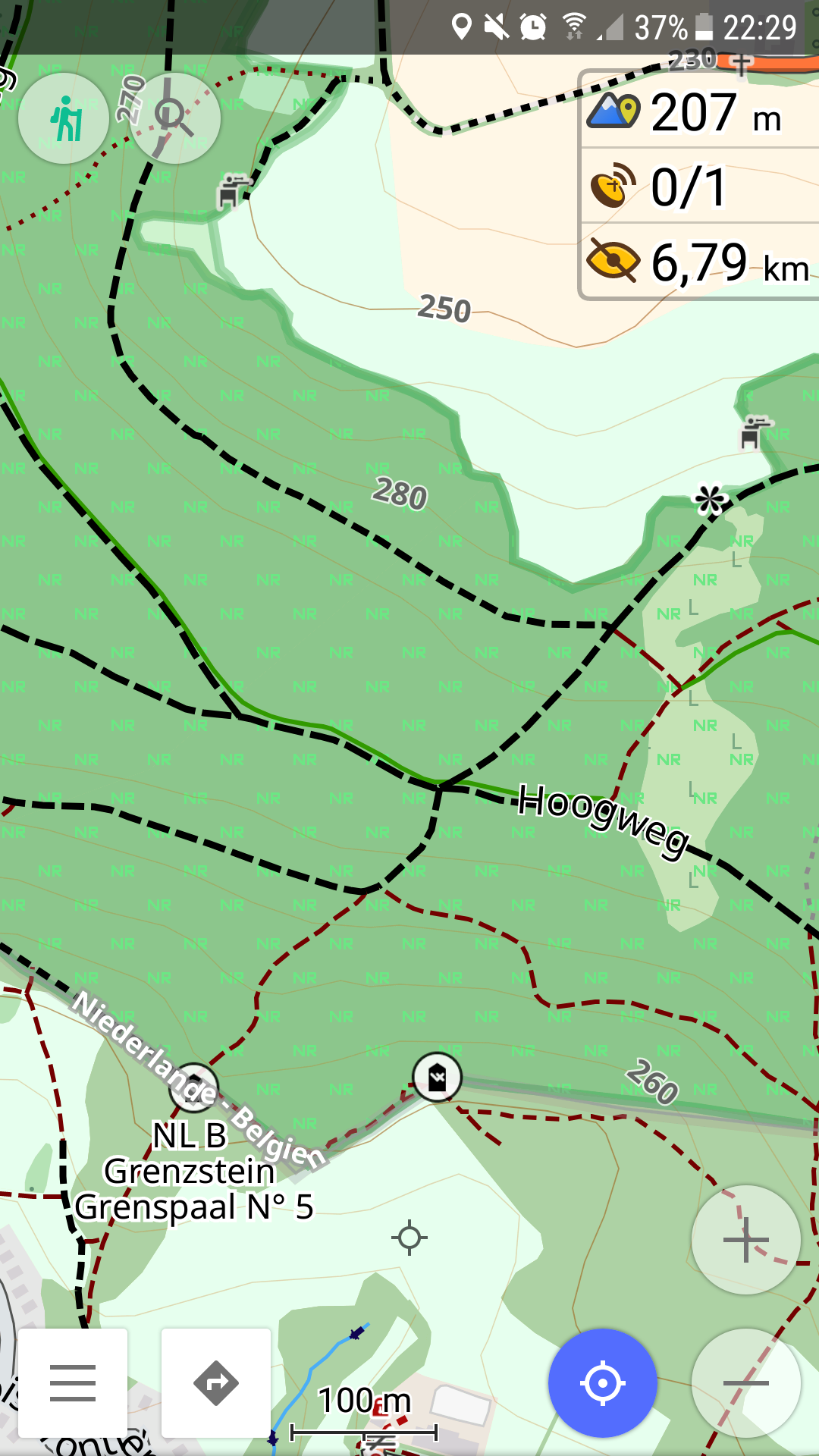
Die neuen Renderings könnt ihr auch in eigenen Profile als Standardanzeige hinterlegen. So habe ich mir ein entsprechendes Offroad-Profil definiert. Dagegen ist es mir beim Auto fahren nicht wichtig.
Hier könnt ihr meine Dateien laden, und zwar je eine, die als Basis das Topo-, das Offroad- und Standard-Rendering benutzt.
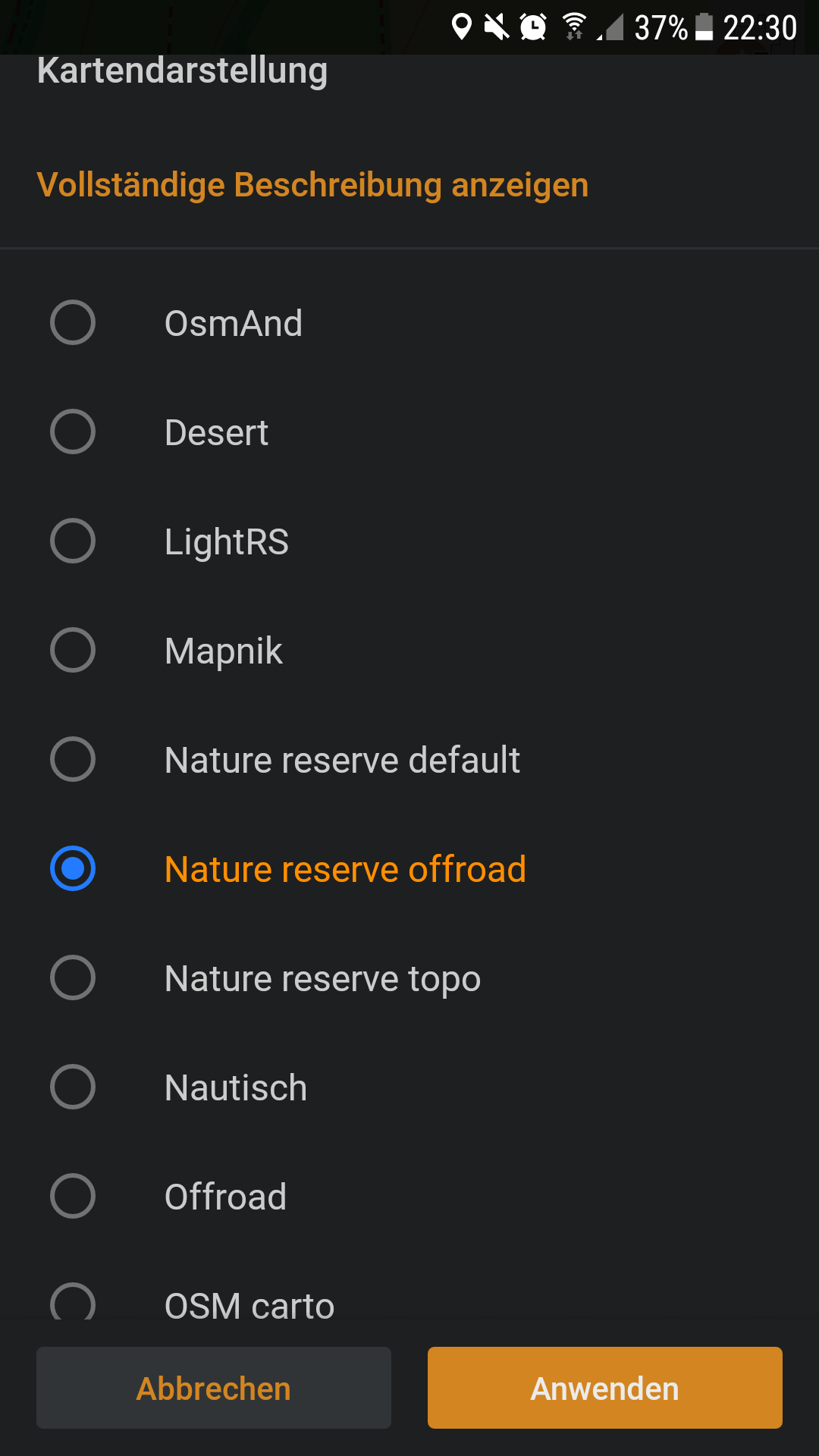
Freie Vollversion von OsmAnd
Ich benutze übrigens immer die kostenlose Vollversion von OsmAnd, die man über F-Droid legal laden kann, aber das ist immer eine etwas ältere Version. Für mich reicht sie in der Regel, weil ich eh nicht sofort den allerneusten ‚hot shit‘ haben muss.
